Как создать grid chart в Google Sheets
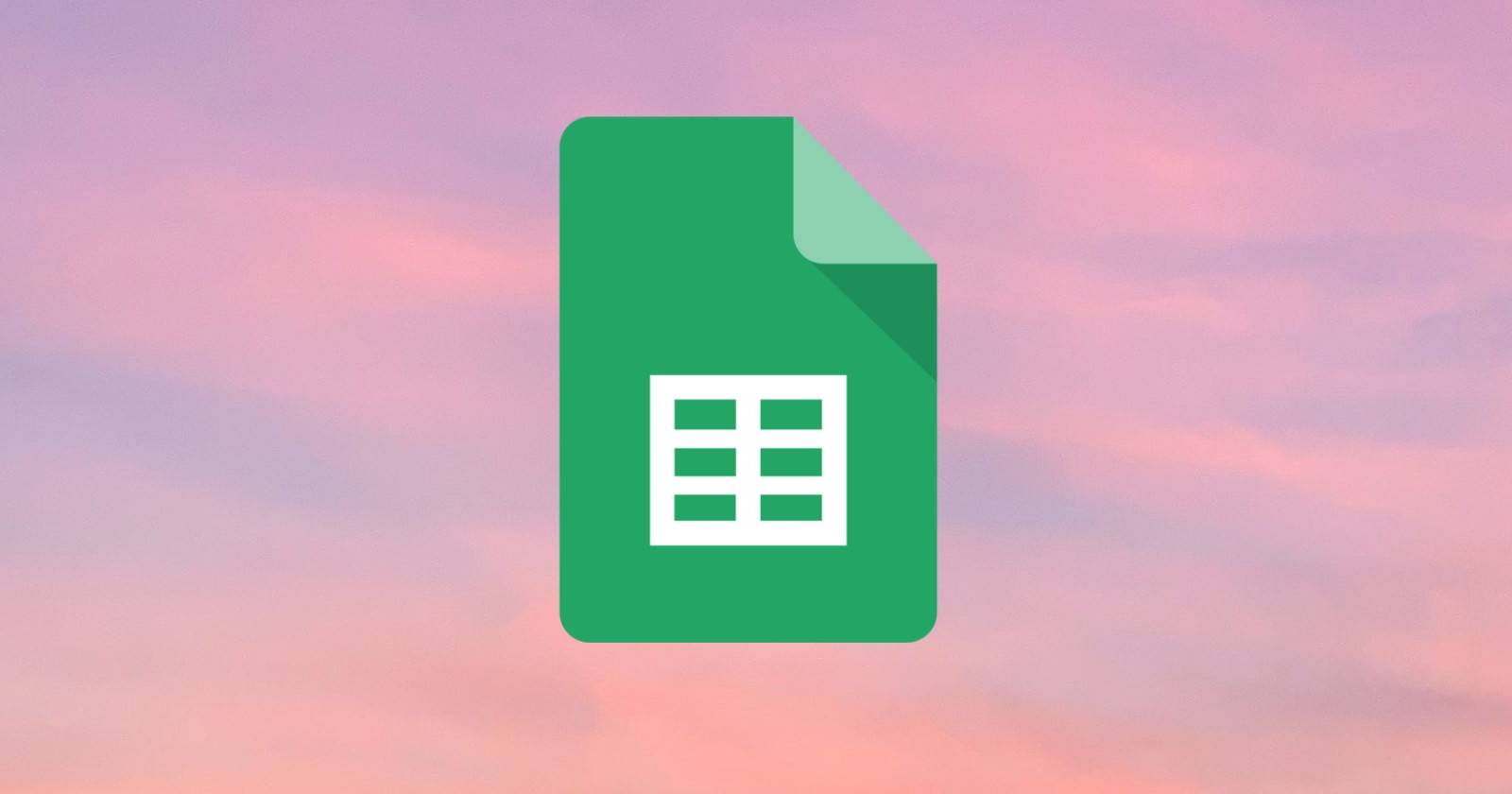
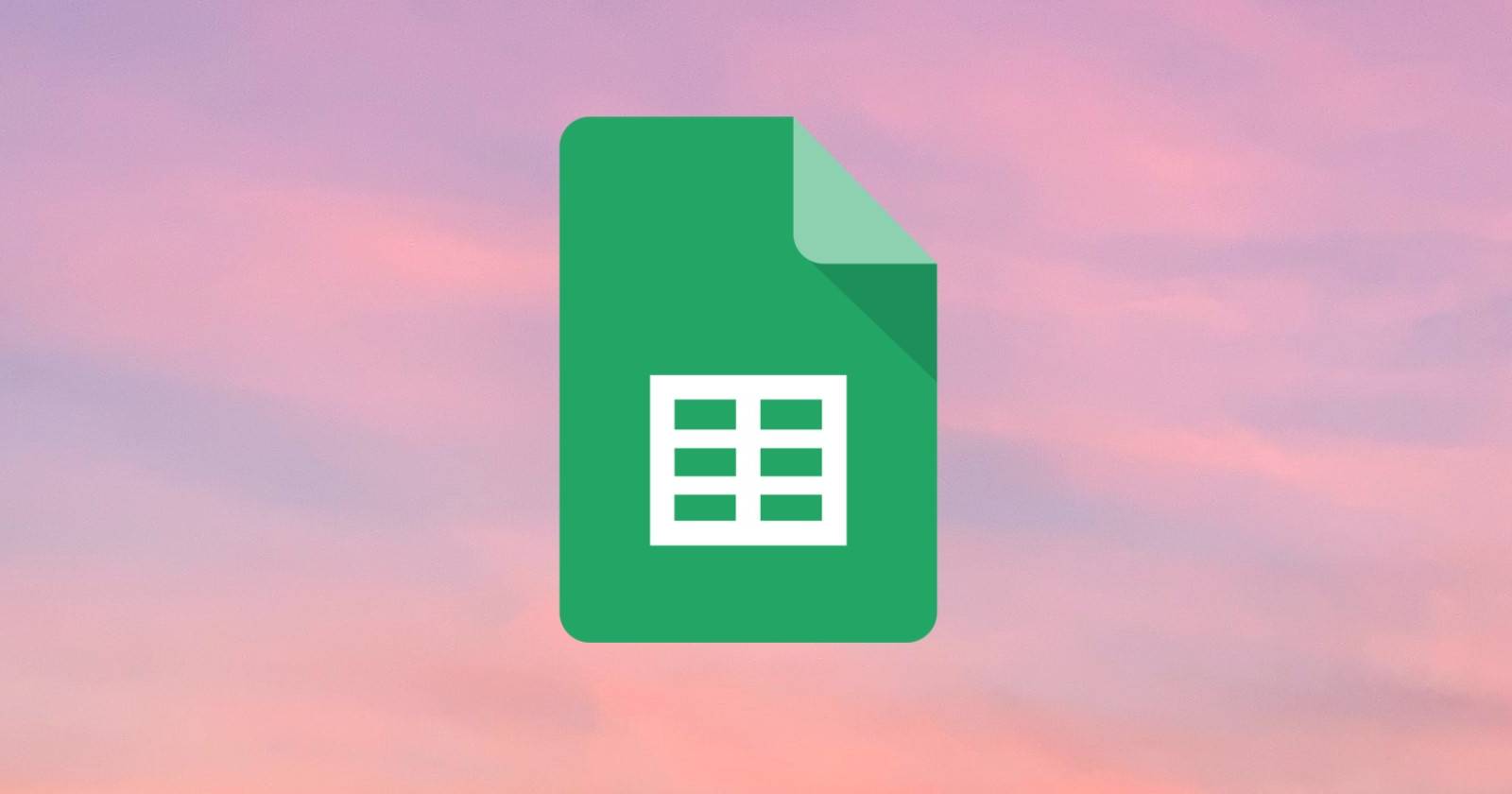
Что такое grid chart
Grid chart визуализирует значения через цвет и символы внутри равномерно расположенной двухмерной сетки. Каждая клетка соответствует элементу массива данных (например, процент выполнения, оценка студента, показатель KPI). Такой вид представления особенно удобен для быстрого сравнения долей, оценки прогресса или распределения значений по фиксированной шкале (например, 10×10 = 100 единиц).
Кратко:
- Представляет данные как матрицу ячеек одинакового размера.
- Значение каждой ячейки кодируется цветом и/или символом (эмодзи, знак, цифра).
- Часто используют процентные пороги: заполненная часть vs пустая.
Важно: grid chart не заменяет диаграммы с трендами — это снимок распределения или доли, а не анализ временных рядов.
Когда grid chart полезен и когда нет
- Полезен для: визуальной оценки прогресса, сравнения квот/процентов, отображения матриц соответствия, оценки заполнения квот (например, 75% пройдено).
- Не подходит для: сложного анализа трендов, прогнозирования, точных сравнений множества категорий одновременно.
Формулы, которые понадобятся
Для создания grid chart в Google Таблицах обычно используют три формулы: SEQUENCE, IF и ARRAYFORMULA. Ниже — краткое объяснение и пример синтаксиса.
SEQUENCE
SEQUENCE создаёт массив чисел заданной формы — рядов и столбцов. Это удобный способ автоматически заполнить матрицу индексов.
=SEQUENCE(rows, columns, start, step)Аргументы:
- rows — число строк.
- columns — число столбцов.
- start — начальное число (по умолчанию 1).
- step — шаг между значениями (по умолчанию 1).
Пример: =SEQUENCE(10,10) создаст матрицу 10×10 с числами 1–100.
IF
IF проверяет логическое выражение и возвращает разные значения в зависимости от результата.
=IF(условие, значение_если_TRUE, значение_если_FALSE)Пример: =IF(A1>=0.75, 1, 0) вернёт 1, если значение в A1 >= 75%, иначе 0.
ARRAYFORMULA
ARRAYFORMULA применяет вычисления ко всему массиву сразу, позволяя не тянуть формулы вручную по диапазону.
=ARRAYFORMULA(выражение)Комбинация ARRAYFORMULA + IF + SEQUENCE позволяет в одной формуле заполнить всю сетку значениями 1/0 или любыми символами в зависимости от заданного порога.
Пошаговое создание grid chart (пример — 10×10, порог 75%)
Ниже пошаговый практический алгоритм от подготовки до оформления.
Подготовьте рабочий лист. Решите, где будет входное значение (процент). В примере используем ячейку A1.
В ячейку A1 введите процент в виде числа с символом %: например, 75%.
Определите размер сетки. Типичное значение — 10 строк × 10 столбцов (100 ячеек). Размер можно менять под задачу.
Выберите стартовую ячейку для сетки, например B3. Введите формулу SEQUENCE, чтобы создать индексную матрицу:
=SEQUENCE(10,10)Это создаст числа 1–100 по заполнению слева направо и сверху вниз.
- Используйте формулу, которая будет сравнивать индекс с пороговым числом. Если входной порог — 75%, и у вас сетка 10×10, то заполнено будет 75 клеток. Простейшая логика:
=ARRAYFORMULA(IF(SEQUENCE(10,10)<=ROUND($A$1*100), 1, 0))Объяснение:
- $A$1*100 конвертирует процент в число от 0 до 100.
- ROUND используется для безопасного округления.
- Результат — матрица из 1 и 0.
Отформатируйте ячейки так, чтобы они были квадратными: измените ширину столбца и высоту строки. Это необязательно, но улучшает визуал.
Примените условное форматирование: для значения 1 — зелёный фон, для значения 0 — светло-серый или красный фон. Выберите диапазон с матрицей и настройте правила «Форматировать, если равно».
Чтобы вместо цифр отображать иконки, примените пользовательский формат числа или замените 1/0 на эмодзи при помощи формулы:
=ARRAYFORMULA(IF(SEQUENCE(10,10)<=ROUND($A$1*100), "🟩", "⬜"))После этого используйте выравнивание по центру и увеличьте размер шрифта для эмодзи.
- Опционально: объедините формулу с условным форматированием для тонкой настройки цвета границ, тени или добавьте подписи рядом с сеткой (например, «75% — прошли»).
Настройка внешнего вида
Чтобы улучшить читаемость и эстетичность:
- Центрируйте содержимое ячеек: «Выравнивание по горизонтали» → «По центру».
- Увеличьте размер шрифта для эмодзи или символов.
- Используйте простую палитру: максимум 2–3 цвета; один для «заполнено», один для «пусто» и один для выделений.
- Отключите сетку листа или добавьте тонкие границы для ячеек, если нужно подчеркнуть деление.
Работа с условным форматированием — пошагово
- Выделите диапазон матрицы.
- Меню: Формат → Условное форматирование.
- В разделе «Форматировать, если» выберите «Равно» и укажите 1 (или нужное значение).
- Задайте стиль форматирования (фон, цвет текста).
- Нажмите «Готово».
- Добавьте ещё правило для значения 0 и задайте другой стиль.
Пользовательский формат числа и эмодзи
Если вы хотите заменить 1/0 на эмодзи или на произвольный символ, используйте:
- Формулу, возвращающую эмодзи (пример выше).
- Или: числовой пользовательский формат. Выделите диапазон → Формат → Число → Пользовательский формат числа и вставьте символ.
Затем центрируйте по горизонтали и вертикали, чтобы эмодзи выглядели аккуратно.
Примеры альтернативных подходов
- Тепловая карта (heatmap) — условное форматирование с градиентом: подходит, когда важно увидеть распределение интенсивности, а не бинарную заполненность.
- Столбчатая или кольцевая диаграмма — если важно сравнивать несколько процентов между группами.
- Диаграммы с заполнением (sparkline) — для компактного отображения трендов в строке.
- Apps Script — если нужно генерировать сетку динамически, управлять цветами по сложной логике или экспортировать изображение сетки.
Когда альтернативы предпочтительнее:
- Если данные меняются каждую секунду — лучше использовать графики с автоматическим обновлением и пограничными условиями.
- Если нужно показать распределение по множеству категорий — лучше матрица с подписью осей или диаграмма с легендой.
Шаблоны формул и примеры
- Бинарная сетка (1/0) для порога в A1:
=ARRAYFORMULA(IF(SEQUENCE(10,10)<=ROUND($A$1*100),1,0))- С символами (эмодзи):
=ARRAYFORMULA(IF(SEQUENCE(10,10)<=ROUND($A$1*100),"✅","⬜"))- Горизонтальная заполняемость (если вы хотите, чтобы заполнение шло слева направо): тот же SEQUENCE, но используйте порядок, в котором вам нужно отображение.
Проверка и критерии приёмки
Критерии приёмки:
- Сетка должна состоять из ожидаемого числа ячеек (например, 10×10 = 100).
- Число «заполненных» ячеек соответствует порогу в ячейке A1 с допустимой погрешностью ±1 при округлении.
- Цвета/символы применены корректно: правило для заполненных и незаполненных ячеек действует.
- Выравнивание и размер шрифта обеспечивают читаемость на целевом экране/презентации.
Тестовые сценарии:
- Установите A1 = 0%, ожидайте 0 заполненных ячеек.
- Установите A1 = 100%, ожидайте все ячейки заполненными.
- Установите A1 = 12.3%, проверьте поведение округления и ожидаемое число заполненных ячеек.
Роли и чек-листы
Data Analyst:
- Убедиться, что входные данные в A1 нормализованы в формат процента.
- Проверить поведение при граничных значениях (0% и 100%).
- Добавить пояснительные подписи и легенду рядом с сеткой.
Менеджер/Презентатор:
- Проверить читаемость на проекторе/мониторе.
- Настроить цвета под бренд компании.
- Подготовить слайды с подписью «что означает заполнение».
Учитель/Тьютор:
- Обозначить пороги прохода и предела.
- Добавить подписи с числом прошедших и не прошедших.
Разработчик (Apps Script):
- Автоматизировать обновление A1 из внешнего источника.
- Экспортировать сетку в PNG при помощи скрипта для отчёта.
Мини-методология внедрения в отчётность
- Определите цель: показатель доли, прогресс по KPI или визуальная «пятиминутная» сводка.
- Выберите размер сетки, соответствующий нужной точности (10×10 даёт шаг 1%).
- Заведите исходные данные в ячейку и защитите её, если данные не должны меняться.
- Создайте формулу и примените оформление.
- Документируйте интерпретацию визуала (что означает цвет/символ).
- Автоматизируйте обновление при необходимости.
Частые ошибки и способы их избежать
- Ошибка: забыли зафиксировать ссылку на A1 ($A$1) → при копировании формула ломается. Решение: используйте абсолютную ссылку.
- Ошибка: некорректный формат введённого процента (ввод «75» вместо «75%»). Решение: привести ввод к формату процента или использовать формулу для преобразования: =IF(A1>1,A1/100,A1).
- Ошибка: сетка выглядит растянутой (не квадратные ячейки). Решение: настроить ширину столбцов и высоту строк.
Ментальные модели и эвристики
- Модель «10×10 = 100 единиц»: удобна для отображения процентов с шагом 1%.
- Эвристика «не больше двух цветов для бинарного состояния»: упрощает восприятие.
- Модель «эмодзи как пиксель»: эмодзи или символы выступают визуальными пикселями, поэтому увеличивайте их размер, чтобы они выглядели как блоки.
Безопасность и конфиденциальность
Если сетка отображает персональные данные (например, прогресс каждого сотрудника), убедитесь, что:
- Доступ к листу ограничен нужным пользователям.
- Чувствительные данные не экспортируются в открытую сеть.
- При экспорте в изображение соблюдаются правила конфиденциальности компании.
Шаблон таблицы (пример)
| Ячейка | Что хранит |
|---|---|
| A1 | Процент (например, 75%) |
| B3:K12 | Матрица 10×10 с формулой SEQUENCE/ARRAYFORMULA |
| Подпись | Текстовый блок с интерпретацией результата |
Decision flowchart
flowchart TD
A[Есть процент в ячейке A1?] -->|Да| B{Нужна ли сетка 10×10?}
A -->|Нет| Z[Введите процент в A1]
B -->|Да| C[Создать SEQUENCE'10,10']
B -->|Нет| D[Определить размер сетки]
D --> C
C --> E[Применить ARRAYFORMULA + IF]
E --> F[Настроить условное форматирование]
F --> G[Проверить критерии приёмки]
G --> H[Готово: использовать в отчёте]Короткие советы по оптимизации
- Если нужен интерактивный интерфейс, сделайте ползунок для A1 с помощью надстройки или скрипта.
- Для печати используйте монохромные символы и различные штрихи, если цвет недоступен.
- Сохраняйте исходные формулы в отдельной документации для повторного использования.
Обзор альтернатив и когда их выбрать
- Heatmap: если хочется видеть градацию, а не бинарное состояние.
- Столбчатая диаграмма: если нужно сравнить несколько групп процентов.
- Sparkline: для компактных предупреждений о тренде в строках таблицы.
Заключение
Grid chart — простой и мощный способ визуализировать долю или прогресс в Google Таблицах. Сочетание SEQUENCE, IF и ARRAYFORMULA даёт гибкость, а условное форматирование и пользовательские форматы позволяют довести визуал до презентабельного вида. Для внедрения в отчётность достаточно нескольких шагов: определить цель, выбрать размер сетки, закрепить ввод, применить формулы и настроить отображение.
Важно: всегда документируйте, что означает заполненная ячейка, и не забывайте про права доступа при работе с персональными данными.
Краткое резюме:
- Grid chart удобен для визуальной оценки прогресса и распределения.
- Для создания используйте SEQUENCE, IF и ARRAYFORMULA.
- Оформляйте через условное форматирование или эмодзи для читабельности.
Похожие материалы

Троян Herodotus: как он работает и как защититься

Включить новое меню «Пуск» в Windows 11

Панель полей PivotTable в Excel — руководство

Включить новый Пуск в Windows 11 — инструкция

Как убрать дубликаты Диспетчера задач Windows 11
